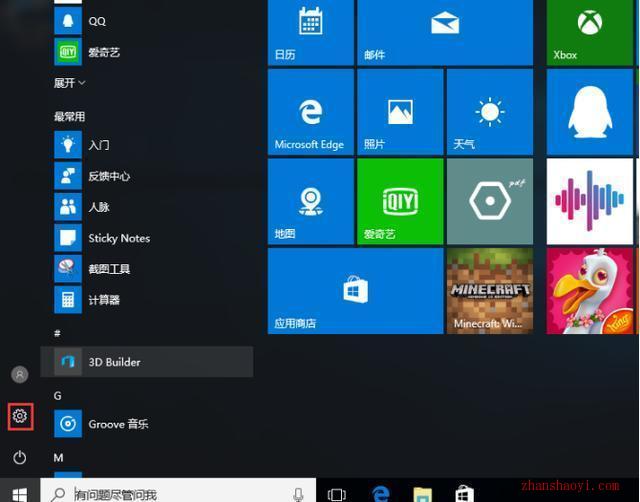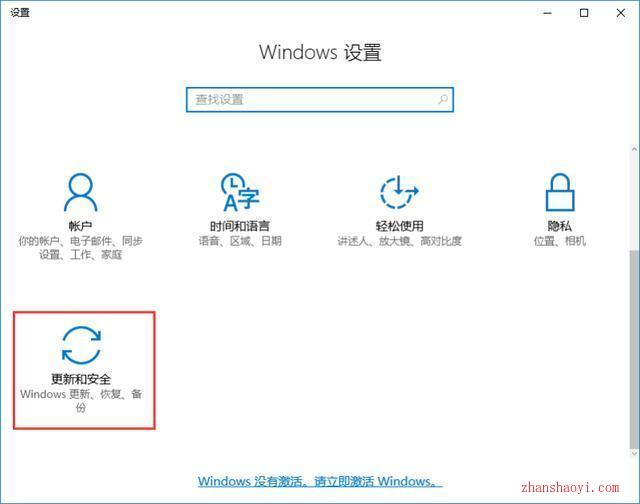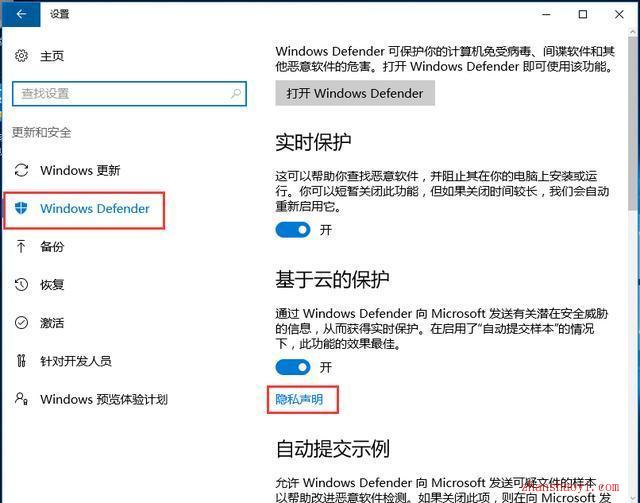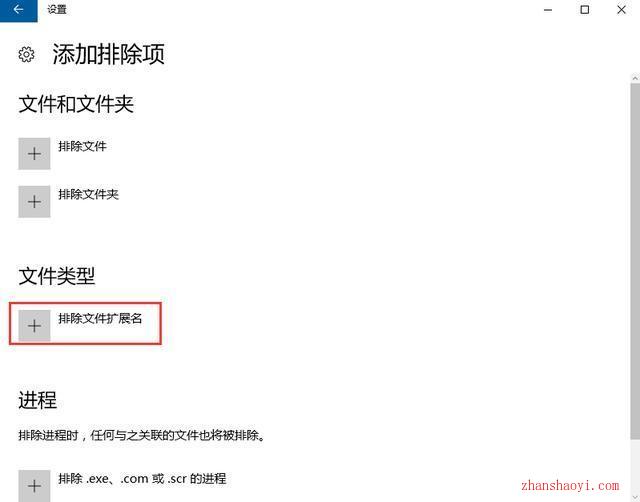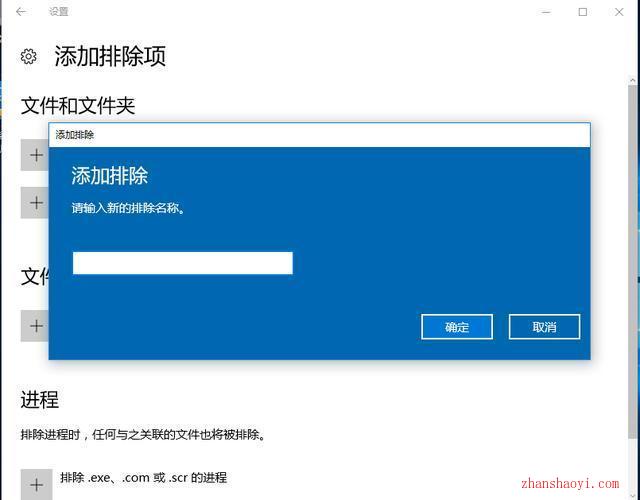有些用户在使用Win10操作系统的过程中,发现有些文件会被电脑自带的Windows Defender安全杀毒软件自动拦截或删除掉,使用户在下次要试用时找不到文件,不知道怎么办才好?对于这种情况我们除了关闭Windows Defender,还可以使用Windows Defender将文件设置为白名单,下面给大家分享一下具体的操作方法。
操作步骤:
1.点击电脑桌面的左下角,在弹出的开始菜单中,点击“设置”当然你可以使用快捷键win+i打开设置界面
2.在打开设置界面后,我们再找到“更新和安全”设置。左键点击。
3.接着我们进入到“更新和安全”界面在左侧下面找到 Windows Defender,在接着点击右侧“添加排除项”选择你不想要查杀的文件。
4.再来我们根据自己需要,选择不想要查杀的单个文件或整个可信任的文件夹,选择完后会自动加入白名单,Windows Defender将不会再扫描、拦截。
温馨提示:
Windows Defender白名单还支持.exe、.com、.scr类型的文件,如下图所示:
以上就是我们的Win10使用Windows Defender添加白名单的操作方法,如果大家有需要的话,可以根据以上的方法进行操作,将需要不查杀的文件添加到白名单,是不是很简单易懂呢?

软件智库
微信扫一扫加关注,我爱分享网官方微信公众号,专注分享软件安装和视频教程,让你一号在手,软件无忧!